MVVMパターンを大いに助けてくれるPrismフレームワークですが、意外とまだ情報が少ないです。
今回は基本的なところで、画面遷移と画面遷移によるパラメーターの受け渡しをさらっとご紹介します。
パラメーターの受け渡しに関しては、調べてもなかなか出てこなかった記憶があります。
Prismによる画面遷移
今回は簡単に下記のようなクラス構成で行っていきます。

※だいぶ端折りましたが、Prismのテンプレート(Blank App)でプロジェクトを作成し、Prismのアイテムテンプレートで「PrismContentPage1」を作成しています。
上記の流れで作成した場合、上記クラス構成の時点で「App.xaml.cs」の中身は下記のようになっています。
using Prism;
using Prism.Ioc;
using NavigationParameter.ViewModels;
using NavigationParameter.Views;
using Xamarin.Forms;
using Xamarin.Forms.Xaml;
using Prism.Unity;
[assembly: XamlCompilation(XamlCompilationOptions.Compile)]
namespace NavigationParameter
{
public partial class App : PrismApplication
{
/*
* The Xamarin Forms XAML Previewer in Visual Studio uses System.Activator.CreateInstance.
* This imposes a limitation in which the App class must have a default constructor.
* App(IPlatformInitializer initializer = null) cannot be handled by the Activator.
*/
public App() : this(null) { }
public App(IPlatformInitializer initializer) : base(initializer) { }
protected override async void OnInitialized()
{
InitializeComponent();
await NavigationService.NavigateAsync("NavigationPage/MainPage");
}
protected override void RegisterTypes(IContainerRegistry containerRegistry)
{
containerRegistry.RegisterForNavigation<NavigationPage>();
containerRegistry.RegisterForNavigation<MainPage>();
containerRegistry.RegisterForNavigation<PrismContentPage1>();
}
}
}この中で重要になるのが下記のコードです。
containerRegistry.RegisterForNavigation<NavigationPage>();
containerRegistry.RegisterForNavigation<MainPage>();
containerRegistry.RegisterForNavigation<PrismContentPage1>();アプリ起動時にコンテナにページを登録しておくことで、ページ遷移の際にはそのコンテナからページが注入されているイメージです。
それでは実際の画面遷移を行うコードを見てみましょう。
下記のコードでページ遷移を実現することが出来ます。
using NavigationParameter.Views;
using Prism.Navigation;
using System.Threading.Tasks;
namespace NavigationParameter.ViewModels
{
public class MainPageViewModel : ViewModelBase
{
public MainPageViewModel(INavigationService navigationService)
: base(navigationService)
{
Title = "Main Page";
}
public async Task NavigationToNextPage()
{
await base.NavigationService.NavigateAsync(typeof(PrismContentPage1).Name);
}
}
}INavigationServiceのNavigateAsyncメソッドで遷移先のページの名前を指定することで遷移が可能です。
ただ一点気を付けることが、厳密にはページの遷移ではなく、モーダルのページを生成している、ということです。
なのでPrismを利用してアプリを作成する際には、ページ遷移の数がパフォーマンスに影響してくる可能性があります。
ちなみに下記のように絶対パスからの指定を行うと、それまで生成してきたページを全て破棄して新たにルートからのページが生成されるようです。
await base.NavigationService.NavigateAsync("/NavigationPage/MainPage/PrismContentPage1");文字列の指定でも可能ですが、保守容易なコードにしていく為にもルートパスは定数かリソースなどで指定しておき、ページ名もtypeof(ページクラス).Nameなどで指定するのがいいと思われます。
Prismで画面遷移によるパラメーターの受け渡し
画面間でパラメーターの受け渡しを行うには、遷移元のページは下記のように記述します。
using NavigationParameter.Views;
using Prism.Commands;
using Prism.Navigation;
using System.Threading.Tasks;
namespace NavigationParameter.ViewModels
{
public class MainPageViewModel : ViewModelBase
{
public DelegateCommand Navigate { get; }
public MainPageViewModel(INavigationService navigationService)
: base(navigationService)
{
Title = "Main Page";
Navigate = new DelegateCommand(async () => await NavigationToNextPage());
}
public async Task NavigationToNextPageContainParameter()
{
NavigationParameters parameters = new NavigationParameters();
parameters.Add("parameter", "受け渡し完了!");
await base.NavigationService.NavigateAsync(typeof(PrismContentPage1).Name, parameters);
}
}
}NavigationParametersへの遷移パラメーターの追加は下記でも可能です。
NavigationParameters parameters = new NavigationParameters("parameter=受け渡し完了!");遷移先のページでパラメーターを受け取るには、ViewModelBaseに実装されているINavigationAwareのメソッドを使います。
using Prism.Navigation;
namespace NavigationParameter.ViewModels
{
public class PrismContentPage1ViewModel : ViewModelBase
{
public PrismContentPage1ViewModel(INavigationService navigationService) : base(navigationService)
{
}
public override void OnNavigatedTo(NavigationParameters parameters)
{
base.OnNavigatedTo(parameters);
var parameter = parameters.GetValue<string>("parameter");
}
}
}INavigationAwareインターフェースの挙動に関しては下記がとても参考になりました。
とくに各メソッドがどのタイミングで動くか、は描画に大きく影響してきます。
ちょっとだけ書いておくと、受け取ったパラメーターで例えばリストデータを引き当てる場合、描画にはObservableCollectionではなく、BindableなList型のプロパティを使う必要がある、などです。
意外とObservableCollectionも万能ではありませんね。
まとめ
- Prismでの画面遷移はINavigationServiceのNavigateAsyncを使う。
- Prismでのパラメーター受け渡しはNavigateAsyncの第2引数にNavigationParametersを渡し、遷移先ではINavigationAwareのメソッドで受け取る。
- ObservableCollectionを信用しまくってるとハマる。
以上です。

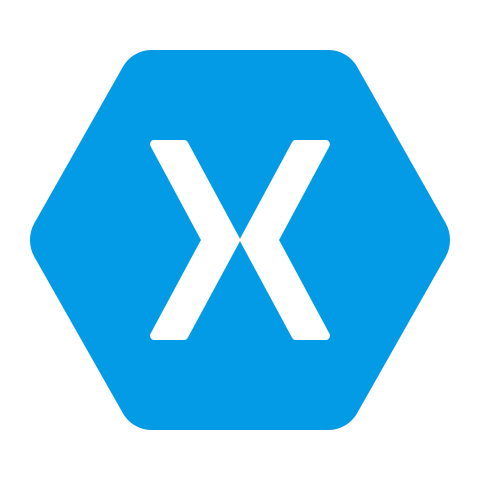
コメント